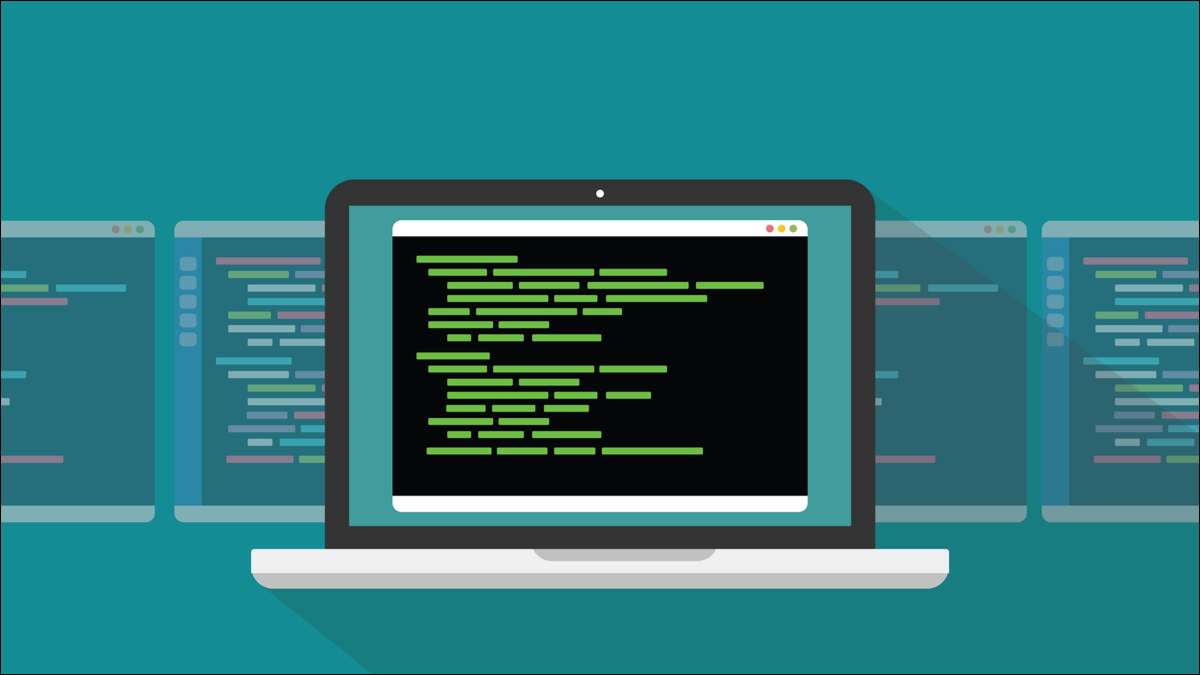 fatmawati achmad zaenuri/Shutterstock.com
fatmawati achmad zaenuri/Shutterstock.comAvez-vous déjà installé Linux sur un ordinateur portable, redémarré et découvert qu'il ne pouvait pas voir votre carte Wi-Fi ? C'est assez dégonflant. Essayez ces conseils. Un ou plusieurs d'entre eux pourraient le faire fonctionner.
Linux et Wi-Fi : c'est Une histoire d'amour-haine
Historiquement, Linux a eu une relation quelque peu tendue avec les cartes Wi-Fi. Au cours des dernières années, la situation a considérablement changé – et pour le mieux – mais il est toujours possible de démarrer votre nouvelle installation Linux et d'avoir ce sentiment de naufrage lorsque vous réalisez que vous n'avez pas de Wi-Fi.
Les routines d'installation sont très efficaces pour identifier les différents composants de l'ordinateur cible et se configurer pour fonctionner avec ce matériel. Mais des problèmes peuvent toujours survenir.
Le dépannage des problèmes matériels est difficile, surtout si le seul ordinateur que vous avez sous la main est le périphérique défectueux. Évidemment, tout ce qui est présenté ici ne sera pas applicable à tous les cas. Mais j'espère que quelque chose ci-dessous résoudra votre problème ou vous orientera dans la bonne direction.
Avant d'installer
Faites quelques recherches. La plupart des distributions ont des listes de matériel pris en charge. Demandez sur leurs forums si quelqu'un d'autre utilise la même marque et le même modèle d'ordinateur portable que vous avez l'intention d'utiliser. Ont-ils rencontré des problèmes, et si oui, comment les ont-ils résolus ?
Pour avoir une bonne idée de ce à quoi vous serez confronté, démarrez votre ordinateur portable à partir d'un Live USB ou d'un Live CD de la version la plus récente de votre distribution prévue. Vous pouvez ensuite vous assurer qu'il fonctionne comme prévu, sans faire l'acte de foi de l'installation.
Vérifiez des éléments tels que la résolution et les graphismes de l'écran, le tapis de souris et les gestes, ainsi que votre connexion Wi-Fi. S'ils fonctionnent dans l'environnement en direct, ils devraient fonctionner lorsque vous installez la distribution. Si l'une d'entre elles ne fonctionne pas, essayez un Live CD d'une autre distribution. Vous pourriez obtenir des résultats différents. Si tel est le cas, pouvez-vous identifier pourquoi ? Peut-être utilisent-ils un noyau plus récent ou regroupent-ils les pilotes avec leur installation.
À l'aide des commandes que nous vous montrons dans cet article, vous pouvez identifier le matériel Wi-Fi à l'intérieur de votre ordinateur portable. Avec cette connaissance, vous pouvez faire des recherches sur le Web. Si vous avez de la chance, votre carte Wi-Fi fonctionnera parfaitement. Sinon, vous devrez probablement utiliser certaines des techniques que nous décrivons dans cet article.
 RELATEDQue fait le BIOS d'un PC et quand dois-je l'utiliser ?
RELATEDQue fait le BIOS d'un PC et quand dois-je l'utiliser ?
Recherchez la combinaison de touches dont vous avez besoin pour interrompre la séquence de démarrage et entrez dans le BIOS de l'ordinateur portable. Vous n'en aurez peut-être pas besoin, mais si c'est le cas, vous serez heureux de l'avoir découvert à l'avance. Il s'agit souvent de l'une des options suivantes : Échap, F2, F5 ou F10. Sur de nombreux ordinateurs portables, vous devrez maintenir enfoncée la touche “Fn” ; bouton en même temps. Assurez-vous de connaître les clés pour accéder au BIOS de votre ordinateur portable.
Prévoyez ce que vous ferez si le Wi-Fi ne s'active pas immédiatement. Pouvez-vous utiliser une connexion filaire pour connecter votre ordinateur portable à Internet ? Sinon, avez-vous accès à un autre ordinateur ? Pouvez-vous vous connecter à votre téléphone portable et l'utiliser pour accéder à Internet ?
Recherchez les Simple Gotchas
Ça’ Il est facile de plonger directement dans le vif du sujet et de commencer à enquêter sur des causes profondes complexes, mais ne négligez pas les choses simples.
Certains ordinateurs portables sont équipés de commutateurs externes physiques, généralement des curseurs, qui désactivent le Wi-Fi. Ceux-ci sont souvent bien camouflés et conçus pour se fondre dans la carrosserie de l'ordinateur portable. Glisser accidentellement l'un d'entre eux sur le bouton “off” position empêchera le Wi-Fi de fonctionner quoi que vous fassiez dans le système d'exploitation.
Il est également possible de désactiver le Wi-Fi à partir du BIOS. Redémarrez votre ordinateur portable et entrez dans le BIOS. Recherchez la section réseau ou Wi-Fi et assurez-vous que le Wi-Fi est activé.
Laissez la séquence de démarrage se poursuivre. Connectez-vous et ouvrez le menu système en cliquant sur l'extrémité droite de la barre d'état GNOME (ou là où se trouvent les paramètres réseau dans votre environnement de bureau). S'il existe une entrée de menu intitulée “Wi-Fi désactivé”, cliquez dessus.
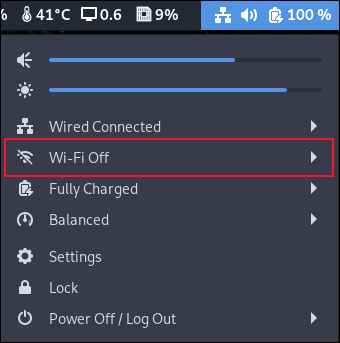
Dans les options du menu développé, sélectionnez “Activer”.
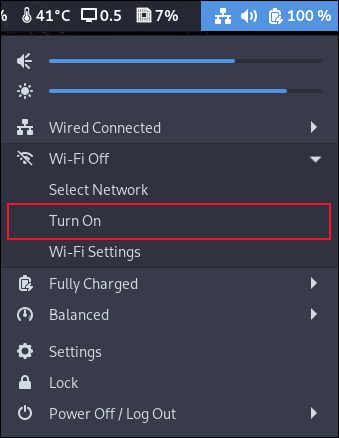
Le menu se fermera. Rouvrez-le et sélectionnez “Paramètres”.
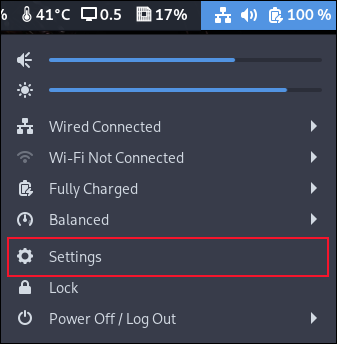
Dans l'application Paramètres, sélectionnez Wi-Fi dans la barre latérale et assurez-vous que le curseur de la barre supérieure est “activé” ; et le curseur du mode avion est “off”. Sélectionnez ensuite un réseau Wi-Fi auquel vous connecter.
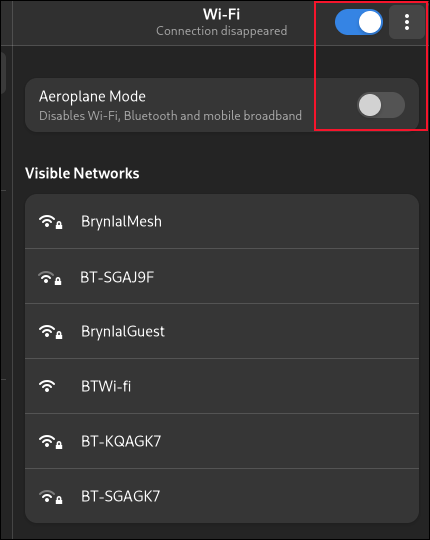
Si vous ne voyez aucune de ces options, votre carte réseau n'est pas reconnue par le système d'exploitation.
Résoudre les problèmes
Maintenant que nous sommes sûrs de n'avoir manqué aucun correctif de base, entrons dans le vif du sujet du dépannage de la carte Wi-Fi.
Is Any Type de réseau opérationnel ?
Si vous disposez d'une connexion Ethernet sur l'ordinateur portable et que vous pouvez obtenir une connexion à l'aide d'une connexion filaire, la mise en réseau est opérationnelle sur votre ordinateur portable. C'est juste le Wi-Fi qui ne fonctionne pas. Si vous n'avez pas de port Ethernet, vous avez peut-être encore de l'espoir avec un adaptateur Ethernet.
Si vous ne parvenez pas à vous connecter via votre connexion filaire, il y a quelque chose de mal avec la capacité de mise en réseau de l'ordinateur, point final. Essayez de faire en sorte que votre ordinateur portable se ping lui-même.
ping localhost ping 127.0.0.1
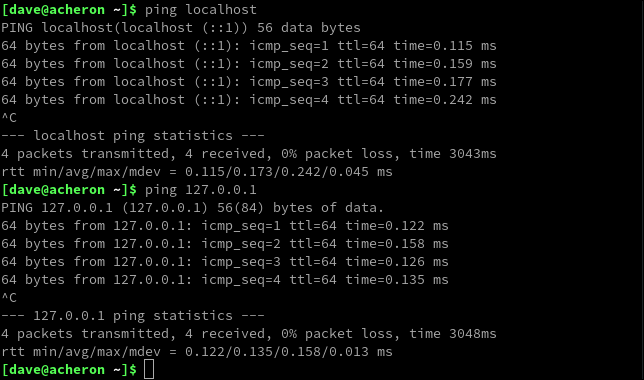
Si aucun de ces éléments ne fonctionne, votre gestionnaire de réseau est peut-être manquant ou endommagé. Essayez de le réinstaller. Cela l'installera ou le remplacera s'il est déjà installé.
Sur Ubuntu, tapez :
sudo apt install network-manager
Sur Fedora, utilisez :
sudo dnf install network -manager
Sur Manjaro, la commande est :
sudo pacman -Sy network-manager
Redémarrez et voyez si cela améliore la situation.
Identification du matériel de la carte Wi-Fi
Si vous n'avez toujours pas de Wi-Fi, nous devons identifier le matériel de la carte Wi-Fi. La commande lspci listera tous vos périphériques PCI.
lspci

Recherchez une entrée avec & #8220;sans fil” ou “wi-fi” dans sa description.
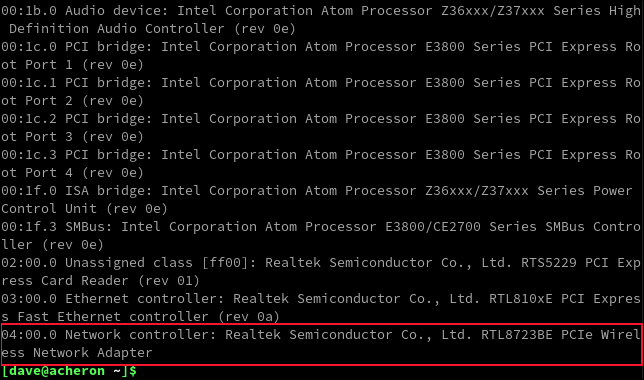
Sur cet ordinateur portable, c'est un Realtek RTL8723BE. Nous pouvons également voir ces informations à l'aide de la commande nmcli, y compris l'identifiant de l'interface réseau.
nmcli

Notre interface sans fil wlan0 s'affiche comme indisponible, mais elle identifie toujours le matériel pour nous.
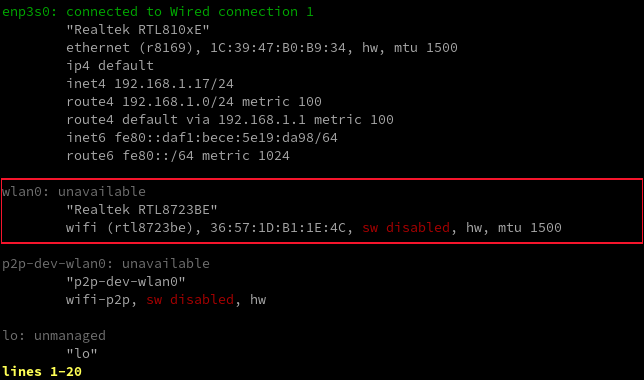
Cette entrée s'affiche comme “logiciel désactivé” car nous avons désactivé la carte Wi-Fi pour émuler un échec. Dans un scénario réel, le message ici peut vous donner une idée de la nature du problème ou de ce à quoi il peut être lié.
Essayer de mettre la carte en ligne
La commande iw peut parfois s'avérer utile. Remplacez wlan0 par l'interface appropriée sur votre ordinateur.
iw dev wlan0 link

Nous’ on me dit que l'interface n'est pas connectée. Essayons de l'afficher.
sudo ip link set wlan0 up

On nous dit que la connexion réseau ne peut pas être établie à cause de rfkill . Il s'agit d'un utilitaire pour empêcher de force les interfaces réseau radiofréquence de fonctionner. Nous pouvons lui demander de nous montrer ce qu'il bloque.
rfkill list
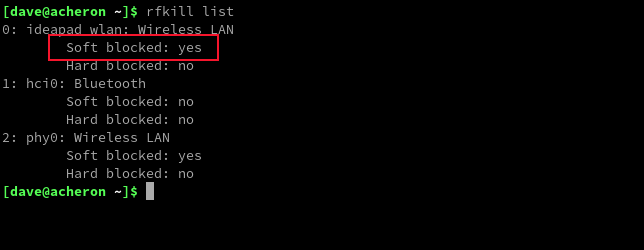
Et nous pouvons dire pour débloquer tout ce qui est bloqué. Notez que si la carte est bloquée en dur, cela signifie qu'il y a un interrupteur physique sur l'ordinateur portable qui doit être réglé sur “on” position. Supprimons le bloc logiciel.
rfkill unblock wifi rfkill list
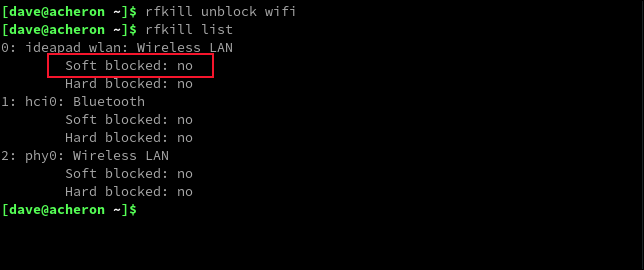
Dans notre cas, cela semble avoir résolu le problème. Si votre problème persiste, il s'agit probablement d'un problème de module de pilote.
Vérification des pilotes
Nous pouvons vérifier les pilotes utilisés à l'aide de la commande lspci, avec l'option -k (pilotes du noyau).
lspci -k

Notre carte sans fil utilise le “rtl8723be” pilote et module de noyau.
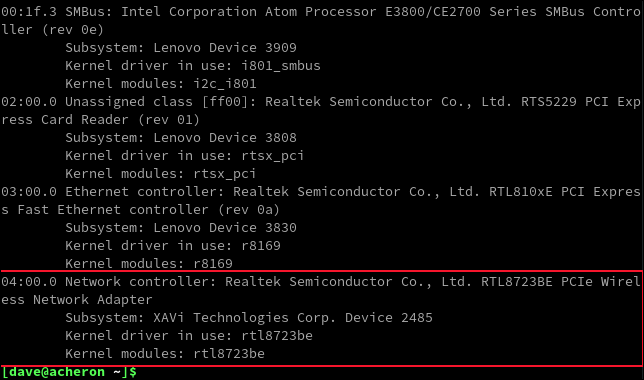
Nous pouvons vérifier si cela est en cours de chargement en recherchant les journaux système à l'aide de dmesg et grep . Remplacez “rtl8723be” avec le nom du module pour votre ordinateur.
sudo dmesg | grep rtl8723be

Si vous ne voyez pas d'indication positive que le pilote est chargé, consultez le site Web et l'aide en ligne de votre distribution, et recherchez des instructions sur la façon de télécharger des pilotes à partir de votre distribution. Les distributions contiennent souvent des packages de pilotes courants que vous pouvez utiliser, et elles peuvent également contenir des applications spécifiques à la distribution pour simplifier le chargement de nouveaux pilotes.
Si vous ne trouvez pas le moyen de obtenez vos pilotes auprès du gestionnaire de packages ou du site Web de votre distribution, vous pouvez consulter la liste des cartes sans fil prises en charge et rechercher le matériel de votre carte dans la liste.
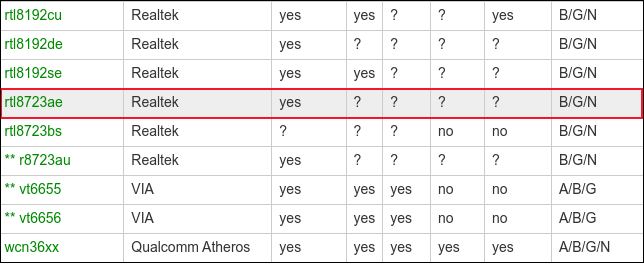
Cliquer sur le modèle ou la correspondance la plus proche de la carte Wi-Fi vous amène à une carte- page spécifique. Cette page répertorie toutes les cartes de cette famille de versions matérielles. Vérifiez si votre carte y est répertoriée.
Dans notre cas, nous avons cliqué sur le “rtl8723ae” lien, qui nous a également donné une page avec le rtl8723be répertorié dessus.
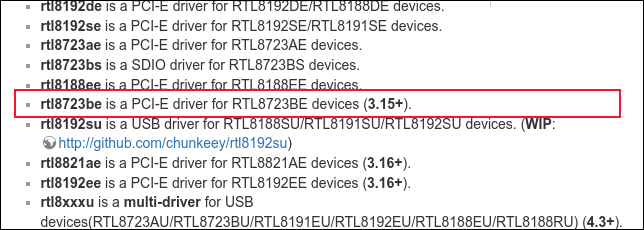
Au bas de la page se trouve un lien sous le “firmware” title.
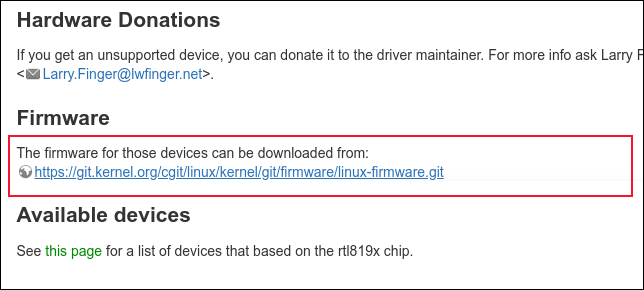
Ceci vous amène à la page de dépôt git pour le firmware. Utilisez la commande git clone et l'un des emplacements répertoriés au bas de la page pour télécharger le référentiel. Nous avons utilisé :
git clone git://git.kernel.org/pub/scm/linux/kernel/git/firmware/linux-firmware.git

Dans la (grande) arborescence de répertoires téléchargés, vous devriez trouver le fichier de pilote approprié pour votre matériel.
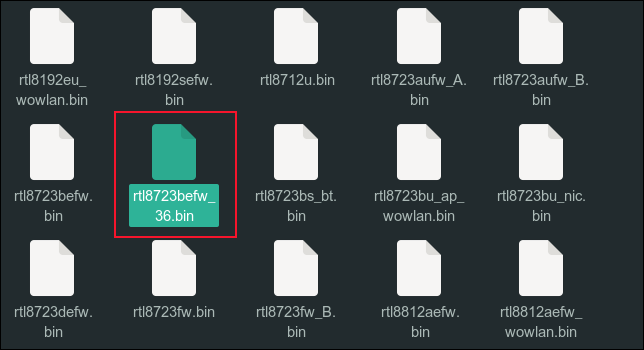
Reportez-vous aux instructions de votre distribution pour savoir comment le charger au mieux.
Utilisez votre communauté
Les communautés associées à Les distributions Linux sont l'une des plus grandes forces de Linux. Demandez de l'aide dans la communauté de votre distribution choisie. Il y a de fortes chances que quelqu'un d'autre ait vécu la même chose que vous.
LIRE LA SUITE
- › Les 10 meilleurs films originaux de Netflix en 2022
- › Combien coûte la recharge d'une batterie ?
- &rsaquo ; Jusqu'où peut aller une voiture électrique avec une seule charge ?
- › Examen de PrivadoVPN : perturber le marché ?
- &rsaquo ; Ces gadgets bannissent les moustiques
- &rsaquo ; "Atari était très, très dur" Nolan Bushnell sur Atari, 50 ans plus tard